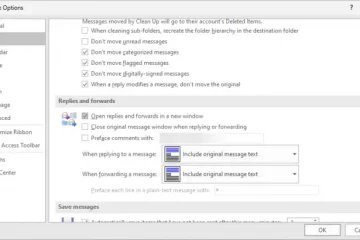คุณเห็นลิงก์ กำลังรอ browser.events.data.msn.com หรือ assets.msn.com ทันทีหลังจากที่คุณเปิดใช้ Microsoft Edge หรือไม่ สิ่งนี้อาจทำให้คุณรู้สึกรำคาญได้เนื่องจากคุณต้องรอสองสามวินาทีจนกว่าคุณจะสามารถเริ่มใช้เบราว์เซอร์ Edge ได้ เมื่อคุณเปิดใช้ Edge ระบบจะพยายามเชื่อมต่อกับเว็บไซต์ที่เกี่ยวข้องกับ Microsoft ดังนั้นคุณจะเห็นสิ่งนี้ที่ด้านล่างซ้ายของเบราว์เซอร์ ซึ่งหมายความว่าเบราว์เซอร์ได้ส่งคำขอไปยังเว็บไซต์ที่คุณต้องการเข้าชม และขณะนี้เบราว์เซอร์กำลังรอการตอบกลับ เมื่อเวลาในการตอบสนองสูงขึ้น เว็บไซต์จะใช้เวลาโหลดนานขึ้นและหน้าเว็บจะติดขัด
Edge กำลังรอ browser.events.data.msn.com
ก่อนที่เราจะเริ่มต้น ก่อนอื่นเรามาพูดถึงความหมายของการรอ browser.events.data.msn.com URL browser.events.data.msn.com คือ URL ติดตามผลประเภทหนึ่งหรือโดเมน Telemetry Microsoft รวบรวมข้อมูลผ่านระบบ Telemetry ข้อมูลนี้ใช้เพื่อวัตถุประสงค์ในการวินิจฉัย ไม่มีการรวบรวมข้อมูลส่วนบุคคลของผู้ใช้ แม้ว่าทุกอย่างอาจปกติดี แต่ความจริงก็คือการเริ่มเย็น แต่บางครั้ง Edge ก็ไม่สามารถใช้งานได้เนื่องจากติดอยู่กับข้อความนี้ นอกจาก browser.events.data.msn.com แล้ว ยังมี URL ติดตามผลอีกหลายรายการ ดังที่เห็นได้ที่นี่ บน GitHub ดูว่าวิธีแก้ปัญหาที่กล่าวถึงด้านล่างนี้ช่วยคุณกำจัดพฤติกรรมนี้ได้หรือไม่:
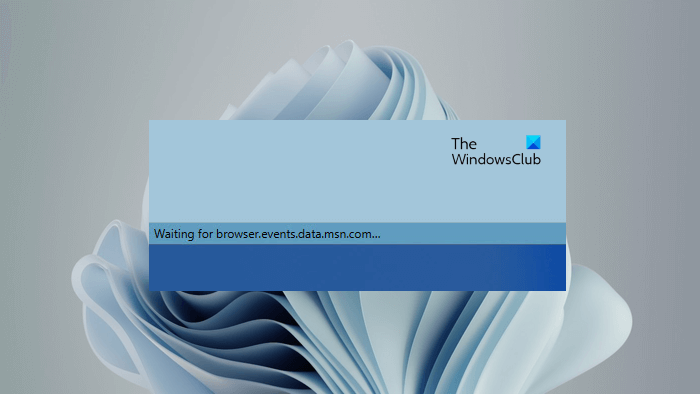 ล้างแคชและคุกกี้เรียกดูในโหมด InPrivate ปิดใช้งานส่วนขยายเบราว์เซอร์ติดตามปิดการตั้งค่าส่งข้อมูลการวินิจฉัยเพิ่มเติมเปลี่ยนการตั้งค่าโฮมเพจของคุณใน Edgeทำให้ Edge เปิดใหม่ทั้งหมด หน้าแท็บว่างเปล่าแก้ไขการตั้งค่ารีจิสทรีหรือนโยบายกลุ่มลบและบล็อกคุกกี้ที่เกี่ยวข้องกับ MSN บล็อก URL ผ่านไฟล์โฮสต์
ล้างแคชและคุกกี้เรียกดูในโหมด InPrivate ปิดใช้งานส่วนขยายเบราว์เซอร์ติดตามปิดการตั้งค่าส่งข้อมูลการวินิจฉัยเพิ่มเติมเปลี่ยนการตั้งค่าโฮมเพจของคุณใน Edgeทำให้ Edge เปิดใหม่ทั้งหมด หน้าแท็บว่างเปล่าแก้ไขการตั้งค่ารีจิสทรีหรือนโยบายกลุ่มลบและบล็อกคุกกี้ที่เกี่ยวข้องกับ MSN บล็อก URL ผ่านไฟล์โฮสต์
มาดูรายละเอียดการแก้ไขทั้งหมดเหล่านี้กัน
1] ล้างแคชและคุกกี้
เราขอแนะนำให้คุณล้างแคชและคุกกี้ใน Edge เป็นประจำ
2] ท่องเว็บในโหมด InPrivate
InPrivate Mode ใน Edge ไม่บันทึกประวัติการท่องเว็บ ประวัติการเรียกดูในโหมด InPrivate ทั้งหมดจะถูกล้างโดยอัตโนมัติเมื่อคุณปิด Edge นอกจากนี้ ส่วนขยายที่ติดตั้งจะไม่ทำงานในโหมด InPrivate จนกว่าคุณจะอนุญาตให้ทำงานในโหมด InPrivate การดำเนินการนี้จะแจ้งให้คุณทราบว่าปัญหาเกิดขึ้นเนื่องจากส่วนขยายหรือไม่ การติดตามจึงทำได้ยากในโหมด InPrivate
3] ปิดใช้งานส่วนขยายการติดตาม
ปิดใช้งานส่วนขยายทั้งหมดใน Edge จากนั้นดูว่าปัญหาเกิดขึ้นหรือไม่ หากต้องการปิดใช้งานส่วนขยาย Edge ให้เปิดแท็บใหม่ใน Edge แล้วพิมพ์ edge://extensions กด Enter หลังจากนั้น คุณจะเห็นส่วนขยายที่ติดตั้งทั้งหมด ตอนนี้ให้ปิดการใช้งานส่วนขยายใด ๆ และตรวจสอบว่าปัญหายังคงอยู่หรือไม่ ทำซ้ำขั้นตอนนี้จนกว่าคุณจะปิดใช้งานส่วนขยายทั้งหมด หากปัญหายังคงอยู่ แสดงว่าสาเหตุอยู่ที่อื่น
4] ปิดการตั้งค่าส่งข้อมูลการวินิจฉัยเพิ่มเติม
เนื่องจาก URL browser.events.data.msn.com มีกิจกรรม.data ดูเหมือนว่าจะเป็นส่วนหนึ่งของการวัดและส่งข้อมูลทางไกลหรือข้อมูลการวินิจฉัยบางอย่างที่ Microsoft ใช้ URL อื่นๆ บางส่วนที่เห็น ได้แก่ self.events.data.microsoft.com, umwatson.events.data.microsoft.com เป็นต้น
มีตัวเลือกในการเปิดและปิดข้อมูลการวินิจฉัยเพิ่มเติมใน วินโดวส์ 11/10 แต่คุณไม่สามารถปิดข้อมูลการวินิจฉัยที่จำเป็นได้ การปิดข้อมูลการวินิจฉัยเพิ่มเติมใน Windows สามารถปิดใช้งานคำขอ browser.events.data.msn.com ใน Edge ได้
เปิด การตั้งค่า Edge และไปที่ ความเป็นส่วนตัว ค้นหา และบริการ. ตอนนี้ เลื่อนลงและค้นหาส่วน ข้อมูลการวินิจฉัยเพิ่มเติม ดูว่าสวิตช์สลับเปิดหรือปิดอยู่
ในระหว่างนี้ คุณอาจต้องการปิดใช้งานข้อมูลการค้นหา การโฆษณา และการตั้งค่าอื่นๆ ที่เกี่ยวข้องกับการติดตามดังแสดงในภาพด้านบน
หากข้อมูลการวินิจฉัยเพิ่มเติมเปิดอยู่ คุณต้องปิดผ่านการตั้งค่า Windows
ทำตามคำแนะนำต่อไปนี้:
เปิดการตั้งค่า Windows 10 แล้วไปที่ “ความเป็นส่วนตัว > การวินิจฉัยและข้อเสนอแนะ” เปลี่ยนการตั้งค่าข้อมูลการวินิจฉัยจากเต็มเป็นพื้นฐานเปิดการตั้งค่า Windows 11 แล้วไปที่ “ความเป็นส่วนตัวและความปลอดภัย > การวินิจฉัยและคำติชม” ปิดปุ่ม “ส่งข้อมูลการวินิจฉัยเพิ่มเติม”
รีสตาร์ท Edge
ที่เกี่ยวข้อง: วิธีปิด Application Telemetry ใน Windows
5 ] เปลี่ยนการตั้งค่าโฮมเพจของคุณใน Edge
สำหรับผู้ใช้บางราย การเปลี่ยนการตั้งค่าโฮมเพจใน Edge ช่วยแก้ปัญหาได้ ตามที่พวกเขากล่าว Edge หยุดส่งคำขอไปยัง browser.events.data.msn.com นอกจากนี้ยังเพิ่มความเร็วในการโหลดหน้าเว็บใน Edge
ทำตามคำแนะนำต่อไปนี้:
เปิด Edge คลิกที่ไอคอนรูปฟันเฟืองที่ด้านขวาบนของหน้าแรก เมื่อคุณเลื่อนเมาส์ไปเหนือ จะแสดง การตั้งค่าหน้า ตั้งค่า เค้าโครง เป็น กำหนดเอง เลื่อนลงและเลือก ปิดเนื้อหา strong> ในเมนูแบบเลื่อนลง เนื้อหา
ระหว่างนี้ คุณอาจต้องการปิดใช้งาน แสดงคำทักทาย เคล็ดลับแท็บใหม่ และ ตัวเลือกดังกล่าวทั้งหมด
6] ทำให้ Edge เปิดหน้าแท็บใหม่ทั้งหมดว่างเปล่า
ผู้ใช้บางคนสังเกตเห็นว่าปัญหาหายไปเมื่อเปิดหน้าแท็บใหม่ที่ว่างเปล่าใน Edge ใน Microsoft Edge คุณสามารถทำให้หน้าแท็บใหม่ว่างเปล่าได้โดยป้อน about:blank ในแถบที่อยู่แล้วกด Enter
ผู้ใช้สังเกตเห็นว่า Edge ไม่ได้ส่งคำขอไปยัง Telemetry URL ใดๆ เมื่อเยี่ยมชมเว็บไซต์จากหน้าแรกที่ว่างเปล่าหรือหน้าแท็บใหม่ที่ว่างเปล่า คุณสามารถทำให้ Edge เปิดหน้าว่างทั้งหมดได้โดยอัตโนมัติทุกครั้งที่คุณเปิดแท็บใหม่โดยกำหนดการตั้งค่า
7] แก้ไขการตั้งค่า Registry หรือ Group Policy
การแก้ไขนี้ต้องการให้คุณ แก้ไขการตั้งค่า Registry หรือ Group Policy Windows 11/10 Home Edition ไม่มี Local Group Policy Editor ดังนั้น ผู้ใช้ Windows 11/10 ต้องใช้ Registry Editor
ก่อนที่คุณจะดำเนินการต่อ เราขอแนะนำให้คุณสร้าง System Restore Point และสำรองข้อมูล Registry ของคุณ
ตามที่เราได้อธิบายไว้ข้างต้น ที่โดเมน Edge แสดงอยู่ที่ด้านล่างซ้ายนั้นเกี่ยวข้องกับ Telemetry ใน Windows 11/10 ดังนั้น ด้วยการแก้ไขการตั้งค่า Group Policy และ Registry คุณจะสามารถเปลี่ยนระดับข้อมูลการวินิจฉัยและการใช้งานที่ส่งไปยัง Microsoft ได้
เปิด Local Group Policy Editor และไปที่เส้นทางต่อไปนี้:
การกำหนดค่าคอมพิวเตอร์ > เทมเพลตการดูแลระบบ > ส่วนประกอบของ Windows > การรวบรวมข้อมูลและการแสดงตัวอย่างบิลด์
สองเท่า-คลิกที่ อนุญาตการวัดและส่งข้อมูลทางไกล หรือ อนุญาตข้อมูลการวินิจฉัย (แล้วแต่ว่าจะมีตัวเลือกใด) ทางด้านขวา แล้วเลือก ปิดใช้งาน หลังจากนั้น คลิก นำไปใช้ แล้วคลิก ตกลง
ตอนนี้ มาดูวิธีการดำเนินการผ่าน Registry Editor เปิดตัวแก้ไขรีจิสทรี คัดลอกเส้นทางต่อไปนี้และวางลงในแถบที่อยู่ของ Registry Editor หลังจากนั้น ให้กด Enter
HKEY_LOCAL_MACHINE\Software\Policies\Microsoft\Windows\DataCollection
ตรวจสอบให้แน่ใจว่าได้เลือกคีย์ DataCollection ทางด้านซ้าย ตอนนี้ ดูว่าค่า AllowTelemetry มีอยู่ทางด้านขวาหรือไม่ ถ้าไม่ คุณต้องสร้างด้วยตนเอง โดยคลิกขวาในพื้นที่ว่างทางด้านขวาและไปที่ “ใหม่ > ค่า DWORD (32 บิต)” ตั้งชื่อค่าที่สร้างขึ้นใหม่เป็น AllowTelemetry อย่าสะกดคำผิด โดยค่าเริ่มต้น ข้อมูลค่าของมันคือ 0 คุณสามารถตรวจสอบได้ในคอลัมน์ข้อมูล ถ้ามีค่าอื่นให้เปลี่ยน สำหรับสิ่งนี้ ให้ดับเบิลคลิกที่ค่า AllowTelemetry และพิมพ์ 0 ใน Value Data คลิก ตกลง เพื่อบันทึก
หลังจากดำเนินการนี้ คุณจะเห็นว่าข้อมูลการวินิจฉัยถูกปิดในการตั้งค่า Windows 11/10 หากคุณขยาย ข้อความนี้จะแสดงข้อความต่อไปนี้:
องค์กรของคุณป้องกันการส่งข้อมูลการวินิจฉัยไปยัง Microsoft
8] ลบและบล็อกที่เกี่ยวข้องกับ MSN คุกกี้
คุณสามารถลองทำสิ่งนี้เพื่อดูว่าจะช่วยได้หรือไม่ พิมพ์ edge://settings/siteData ในแถบที่อยู่ของ Edge ตอนนี้ พิมพ์ msn ในแถบค้นหา ควรแสดงคุกกี้ msn ทั้งหมด จดบันทึกคุกกี้เหล่านี้ทั้งหมด ก่อนอื่น ให้ลบทั้งหมดโดยคลิกที่ปุ่มลบทั้งหมดที่แสดง จากนั้นบล็อกด้วยตนเอง
9] บล็อก URL ผ่านไฟล์ Hosts
Edge กำลังส่งคำขอไปยังเบราว์เซอร์.events.data.msn.com หรือ URL อื่นๆ ที่เกี่ยวข้องกับการวัดและส่งข้อมูลทางไกล คุณสามารถหยุด Edge ไม่ให้ทำเช่นนี้ได้โดยการบล็อก URL เหล่านี้ผ่านไฟล์ Hosts URL Telemetry บางส่วนที่รายงานโดยผู้ใช้ได้แก่:
127.0.0.1 pipe.aria.microsoft.com 127.0.0.1 asset.msn.com 127.0.0.1 ntp.msn.com 127.0.0.1 web.vortex.data.microsoft com 127.0.0.1 browser.events.data.msn.com
คัดลอก URL ด้านบนและวางลงในไฟล์ Hosts หากไม่ได้ผล ให้แทนที่ 127.0.0.1 ด้วย 0.0.0.0 หลังจากเพิ่มข้อมูลข้างต้นลงในไฟล์ Hosts แล้ว ปัญหาควรได้รับการแก้ไข
ไฟล์ Hosts อยู่ในตำแหน่งต่อไปนี้ใน Windows 11/10
C:\Windows\ System32\drivers\etc
อ่าน: ข้อผิดพลาดเนื้อหาถูกบล็อกเมื่อใช้ปุ่ม Bing บน Edge
ฉันจะล้างข้อมูลเบราว์เซอร์ใน MS Edge ได้อย่างไร
คุณสามารถล้างข้อมูลการท่องเว็บได้โดยล้างประวัติการค้นหาของคุณ กดปุ่ม Ctrl + Shift + Delete เพื่อเปิดหน้าต่าง ล้างข้อมูลการท่องเว็บ ใน Edge เลือกช่วงเวลาและข้อมูลที่คุณต้องการลบออกจากประวัติการเข้าชม หลังจากนั้น ให้คลิก ล้างทันที
ฉันจะแก้ไขปัญหาเบราว์เซอร์ Edge ได้อย่างไร
ปัญหาต่างๆ ใน Edge ต้องใช้วิธีแก้ปัญหาที่แตกต่างกัน อย่างไรก็ตาม มีวิธีการแก้ปัญหาทั่วไปบางอย่างที่จะช่วยคุณแก้ไขปัญหา Edge ได้ เช่น การล้างแคชและคุกกี้ของ Edge การปิดใช้งานส่วนขยายที่ติดตั้งไว้ (ทีละรายการ) เพื่อค้นหาผู้กระทำผิด รีเซ็ต Edge เป็นต้น
อ่านถัดไป: Microsoft Edge ไม่อัปเดตใน Windows 11